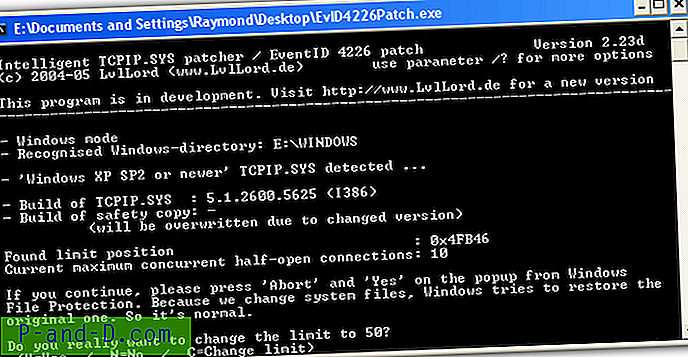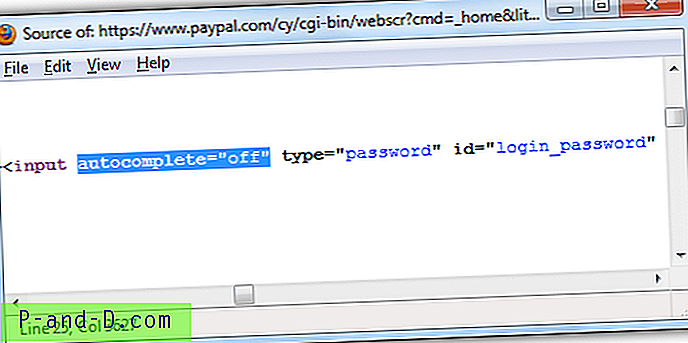„Windows 10 Insider Preview 14942“ turi įdomią naują funkciją, kurios „Microsoft“ ne dokumentais patvirtino. „Insider Preview“ versijos 14942 registro rengyklė (Regedit.exe) įgauna labai naudingą adresų juostos funkciją.

Norėdami paspausti Alt + D, eikite į adreso juostą, spustelėkite Ctrl + C, norėdami nukopijuoti dabartinę registro vietą, arba įveskite registro kelią, kur norite patekti tiesiai, lygiai taip pat, kaip naudodamiesi „File Explorer“ adreso juosta aplankui atidaryti. kelias.
Vis dėlto jis nepalaiko sutrumpintų formų, tokių kaip HKCU (HKEY_CURRENT_USER), HKLM (HKEY_LOCAL_MACHINE) ir kt. Adreso juostos funkciją galite išjungti iš meniu Rodymas.
Šaltinis: Rafaelis Rivera pirmasis sužinojo šią puikią savybę ir parašė apie tai „Thurrott“.
Atnaujinimas: „ Microsoft“ vėliau pridėjo šią pastabą savo 14942 pranešimo pranešime.
Savo energijos vartotojams mes pridėjome ką nors ypatingo šioje versijoje - registro rengyklė (regedit) dabar turi adreso juostą! Tai leidžia lengvai pamatyti dabartinį registro rakto kelią ir, jei reikia, nukopijuoti. Taip pat galite įklijuoti arba įvesti kelius, ir paspausdami „Enter“ pateksite į tą vietą. Norėdami nustatyti židinį į adreso juostą, galite naudoti „Alt + D“.
Adreso juostos funkcija gali būti dar geresnė, jei pridedama sutrumpintų formų parama. Būtų puiku, jei „Microsoft“ pridėtų tiesioginio perėjimo funkciją Registrų rengyklėje pridėdama komandinės eilutės jungiklį.
Atnaujinti (2016 m. Lapkričio 10 d.)
Nuo 14965 versijos, Registry Editor adresų juostoje dabar palaikomos santrumpos ar sutrumpintos pastabos, tokios kaip:
- HKCR, skirtas HKEY_CLASSES_ROOT
- HKCU, skirtas HKEY_CURRENT_USER
- HKLM, skirtas „HKEY_LOCAL_MACHINE“
- HKU, skirtas HKEY_USERS
Norėdami nustatyti židinį į adreso juostą, galite naudoti klavišus Alt + D arba Ctrl + L.
„Regedit.exe“ yra vienas iš mano dažniausiai naudojamų įrankių. Aš naudodavau „RegJump“ įrankį iš „Microsoft Windows SysInternals“, kad peršokčiau tiesiai į registro kelią, nukopijuotą į mainų sritį, arba perduodant registro kelią kaip argumentą. Daugiau apie tai galite perskaityti straipsnyje „RegJump“ naudojimas, jei norite greitai pereiti į mainų srityje išsaugotą registro kelią.
Ir ilgai aš sukūriau „Internet Explorer“ plėtinį, kad galėčiau tiesiogiai pereiti prie registro rakto. Peržiūrėkite įrašą „Internet Explorer“ dešiniojo pelės mygtuko paspaudimo meniu pridėkite „Eiti į registro raktą“.